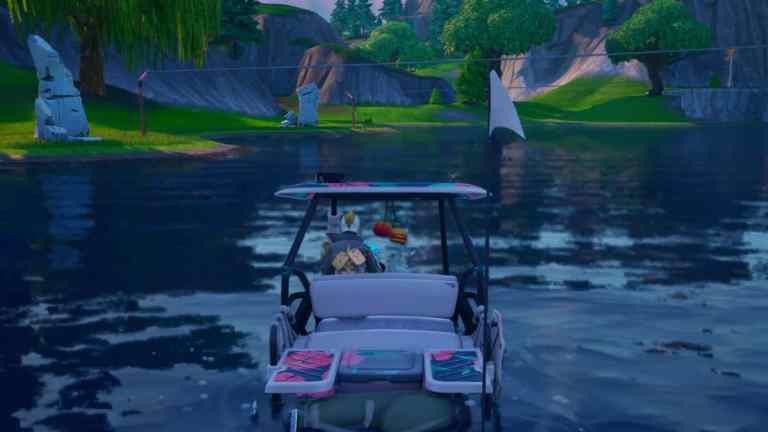
La dernière chose que vous souhaitez lors du chargement de Fortnite est de rencontrer une erreur. Récemment, les joueurs ont été embourbés par le bug « Mémoire vidéo insuffisante ». Parlons donc ici de la façon de corriger l’erreur de mémoire vidéo.
Comment réparer le manque de mémoire vidéo dans Fortnite OG
Les codes d’erreur sont la dernière chose que vous souhaitez lorsque vous jouez. L’erreur « Mémoire vidéo insuffisante » est alarmante et déroute les joueurs Fortnite. Je sais que j’ai été déstabilisé par des codes d’erreur qui endommagent mon système, discutons donc de la manière de les résoudre. Voici quoi faire.
Vérifier l’état du serveur
Vérifier l’état du serveur est la première chose que je fais lorsque je rencontre une erreur. Cela vous permettra de savoir si les serveurs Fortnite ont été arrêtés pour maintenance.
- Rendez-vous sur la page Statut public d’Epic Games pour vérifier.
- Rejoignez le serveur Fortnite Discord officiel : le serveur Discord propose un canal de statut Fortnite, des annonces, des rapports de bogues, une assistance communautaire et bien plus encore. Vous pouvez rejoindre le forum pour discuter en direct avec d’autres joueurs et voir si quelqu’un d’autre rencontre le problème.
- Vérifiez le statut Fortnite Twitter/X. Cette page Twitter/X est fréquemment mise à jour avec des correctifs et tous les bugs dont l’équipe est consciente et sur lesquels elle travaille.
Assurez-vous de répondre à la configuration système requise
Si votre matériel n’est pas à la hauteur, vous rencontrerez certainement des problèmes pour exécuter le jeu. Voici les exigences pour Fortnite :
- Exigences minimales
- Carte vidéo : Intel HD 4000 sur PC ; AMD Radeon Véga 8
- Processeur : Core i3-3225 3,3 GHz
- Mémoire : 8 Go de RAM
- Système d’exploitation : Windows 10 64 bits ou Mac OS Mojave 10.14.6
- Exigences recommandées
- Carte vidéo : Nvidia GTX 960, AMD R9 280 ou GPU DX11 équivalent
- Mémoire vidéo : 2 Go de VRAM
- Processeur : Core i5-7300U 3,5 GHz, AMD Ryzen 3 3300U ou équivalent
- Mémoire : 16 Go de RAM ou plus
- Disque dur : disque SSD NVMe
- Système d’exploitation : Windows 10/11 64 bits
 Capture d’écran par astucejeuxps4.com
Capture d’écran par astucejeuxps4.com
Vérifier l’intégrité des fichiers
Souvent, des bugs tels que « Mémoire vidéo insuffisante » sont cachés dans les fichiers de votre jeu, vous souhaiterez donc vérifier l’intégrité de vos fichiers. Voici comment procéder.
- Ouvrez Epic Games Launcher > Bibliothèque > Cliquez avec le bouton gauche sur trois points blancs sous Fortnite > Cliquez avec le bouton gauche sur Gérer > Cliquez avec le bouton gauche sur Vérifier.
- Attendez la fin du processus de vérification.
Redémarrez le jeu
La solution éprouvée et éprouvée consistant à redémarrer le jeu pourrait fonctionner pour l’erreur « Mémoire vidéo insuffisante ». Redémarrer votre ordinateur ou votre console serait également une bonne idée.
Soumettre un ticket
En dernier recours, vous pouvez soumettre un ticket d’assistance à l’équipe d’assistance officielle d’Epic Games via la page d’assistance Fortnite.
Voilà comment corriger l’erreur « Mémoire vidéo insuffisante » dans Fortnite. Malheureusement, si aucun d’entre eux ne fonctionne pour vous, vous devrez attendre qu’Epic résolve le problème. En attendant, consultez notre hub de guides pour des corrections d’erreurs supplémentaires et bien plus encore.
